Im dritten Teil unserer Marketing Cloud-Betragsreihe zeigen wir Ihnen weitere Features, die Sie bei einer Sales Cloud-Integration mit der Marketing Cloud wissen sollten.
Im dritten Teil "Sales Cloud Integration" aus unserer Reihe Salesforce Marketing Cloud Tipps & Tricks werden wir auf das Thema Synchronisation von Trackingdaten in der Sales Cloud eingehen. Außerdem beleuchten wir "Triggered Sends" und wie Sie Ihren Connector aktuell halten.
Trackingdaten mit der Sales Cloud synchronisieren
Sobald eine E-Mail oder eine Journey mit mehreren E-Mails über den Journey Builder versendet werden, stellt sich die Frage, wie diese Verhaltensdaten auch in der Sales Cloud verfügbar gemacht werden können. Die Antwort darauf ist recht simpel - über den Connector. Vorab sollte einem bewusst sein, dass nicht alle Trackingdaten, sondern vielmehr nur die wichtigsten auch an die Sales Cloud übertragen werden.
Setup und Funktionsweise
Wenn der Connector das erste Mal installiert und konfiguriert wird, muss das Page Layout von Leads und Kontakten angepasst werden. Dort werden weitere Sektionen der Related Lists hinzugefügt.
- Email Sends
- Individual Email Results
Beide Sektionen spiegeln eine Auflistung der getätigten Versendungen wider. Inhaltlich unterscheiden sich beide Sektionen nur durch die Art und Weise eines getätigten Versandes. Während es sich bei "Email Sends" um manuelle bzw. Versendungen aus dem Email Studio (Scheduled Sends) handelt, werden alle Journey Builder-bezogenen Versendungen in der Sektion "Individual Email Results" abgebildet.
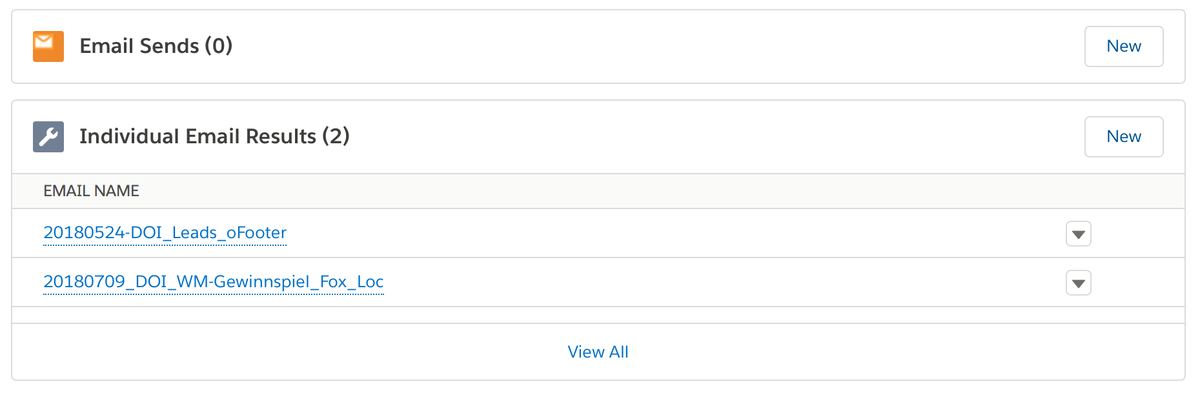
Die Sales Cloud speichert den E-Mail Namen und listet diese nach dem Versanddatum geordnet auf. Wenn weitere Informationen benötigt werden, können diese über einen Klick auf den gewünschten E-Mail Namen eingesehen werden.
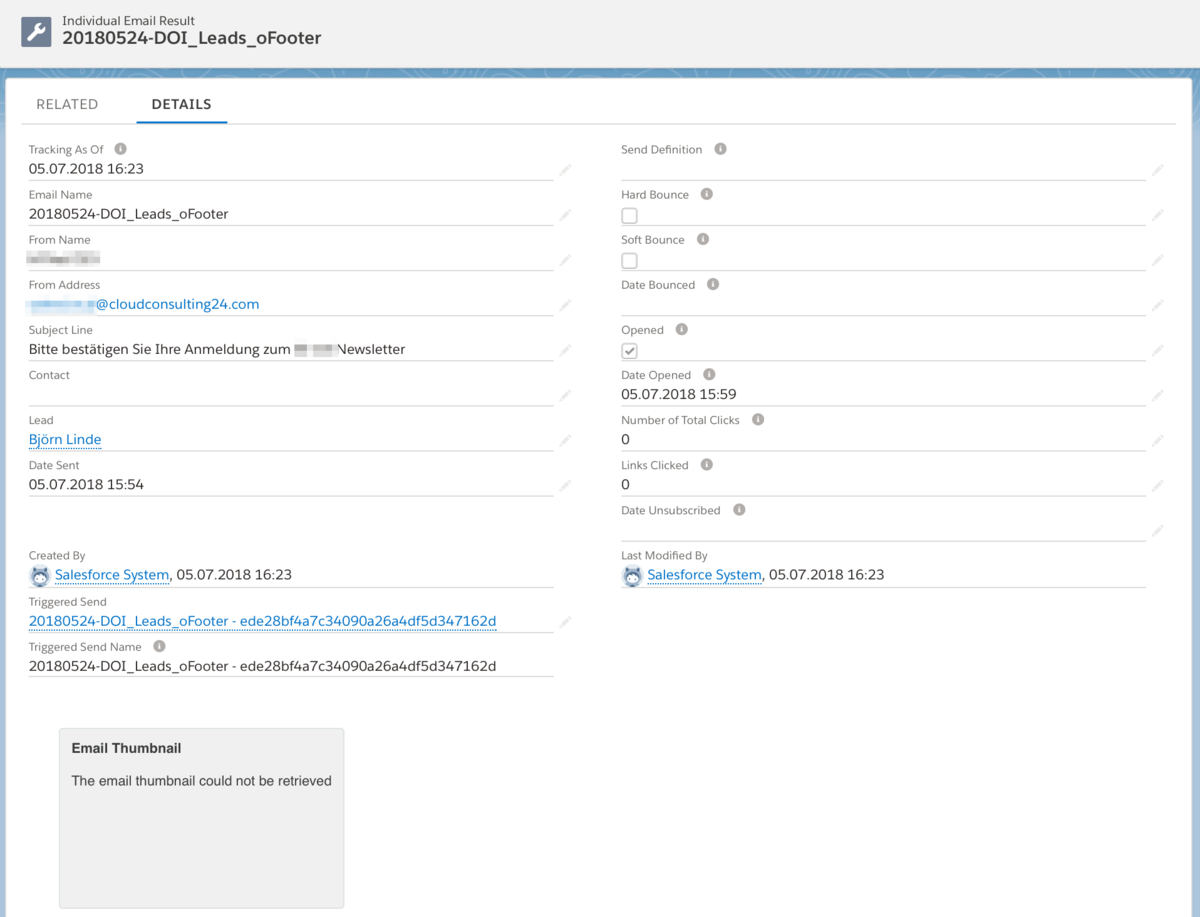
Das "Individual Email Result" liefert wertvolle Daten über den Versand. Sowohl der Zeitpunkt des Versands als auch der Zeitpunkt, wann die Trackingdaten an die Sales Cloud übergeben wurden, sind verfügbar. Darüber hinaus sind der Absender, die Betreffzeile und wem dieser Datensatz zugehörig ist, übersichtlich aufgeführt.
Im Fall eines Bounces (Hard oder Soft Bounce) wird in der rechten Spalte in der Checkbox vom System ein Häkchen gesetzt und das Datum protokolliert. Sofern eine Öffnung und ein Klick erfasst wurden, wird diese Information hierüber auch geteilt. Diese Übersicht gibt aber keine Information darüber, welche Links geklickt wurden.
Der "Triggered Send Name" (unten links) gibt Aufschluss über die Art des Versands. Ein "Triggered Send" kann entweder eine (komplexe) Journey oder ein (einfacher) Triggered Send sein. Über einen Klick auf dem "Triggered Send"-Link können aggregierte Daten eingesehen werden. E-Mail Thumbnails können nur bei statischen E-Mails, ohne dynamischen Content, erzeugt werden.
Weitere Trackingdaten und Aktionen in der Sales Cloud
Beim Einrichten des Connectors empfiehlt Salesforce die Visualforce Page-Sektion "LeadActions" mit auf das Page Layout zu ziehen.
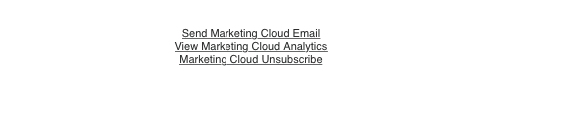
Am Lead oder Kontakt können verschiedene direkte Aktionen vorgenommen werden.
- 1. Versand einer E-Mail
- 2. Marketing Cloud Analytics für diesen Lead/Kontakt einsehen
- 3. Abmelden dieses Leads/Kontakts von der Marketing Cloud
Bei Klick auf Marketing Cloud Analytics wird man auf eine grafische "Historical Engagement" Ansicht weitergeleitet. Die kann man sich für jede E-Mail, Kontakt/Lead oder aggregiert in Form eines Liniencharts darstellen lassen.
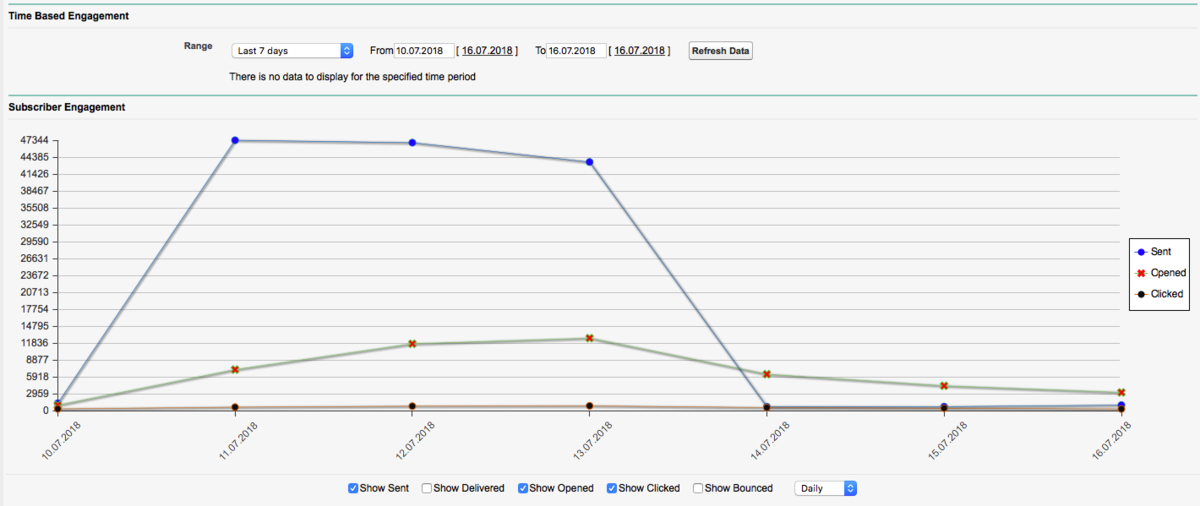
Besonderheiten bei Triggered Sends
"Triggered Sends" werden verwendet, um automatisierte Nachrichten an Salesforce Kontakte, Leads oder Person Accounts zu erstellen und zu senden, wenn Objektdatensätze erstellt oder aktualisiert werden. Immer, wenn es darum geht, E-Mails in Echtzeit zu triggern, kommen "Triggered Sends" zum Einsatz. "Triggered Sends" sind mittlerweile zum Teil durch das Salesforce Data Event im Journey Builder ersetzt worden.
Triggered Sends vs. Salesforce Data Events
Bei allen Versendungen in Echtzeit, stellt sich vorab die Frage, welche der beiden Möglichkeiten macht tatsächlich Sinn. Die Antwort darauf lautet - wie immer - es kommt darauf an. Es gibt Fälle in denen beide Möglichkeiten greifen und in anderen aber nur "Triggered Sends". Der Unterschied liegt in der Komplexität des Triggers.
Einfache Trigger, bei einen Create oder Update eines Objekts, können über das Salesforce Data Event über eine Konfiguration abgebildet werden. Sobald es komplexer wird, also Trigger berechnet werden müssen, weil es von mehreren Objekten abhängig ist, führt der Weg an "Triggered Sends" nicht vorbei.
Die Herausforderung ist es einen Trigger über APEX zu schreiben, der Daten über die API in eine "Triggered Send Data Extension" schreibt. Eine Voraussetzung ist dafür eine Marketing Cloud App anzulegen, um eine Client ID und Client Secret zu erzeugen, um sich aus der Sale sCloud über die API-Schnittstelle zu authentifizieren.
Die zweite Voraussetzung ist die "Triggered Send Data Extension" in der Marketing Cloud anzulegen. Der daraus erzeugte External Key ist wichtig für das Mapping im APEX-Trigger.
Triggered Send Data Extension kommt noch mit einer weiteren Besonderheit: Jeder Datensatz ist immer unique aufgrund der Kombination aus Subscriber Key (=Contact ID oder Lead ID) und E-Mail-Adresse. Das kann sich in solchen Fällen als schwierig erweisen, wenn eine E-Mail zu einen bestehenden Kontakt versendet werden soll, bei dem die existierende E-Mail-Adresse sich von der E-Mail-Adresse für den Versand unterscheidet. Ein Beispiel dazu wäre, wenn ein Bestandskunde bei einer Bestellung eine abweichende Lieferadresse angeben darf und die existierende im System nicht überschrieben werden soll.
Marketing Cloud Connect aktuell halten
Um von allen Vorteilen und Neuentwicklungen in der Salesforce-Welt zu profitieren, ist es wichtig den Connector immer aktuell zu halten. Werden entsprechende Updates nicht regelmäßig durchgeführt, kann es durchaus vorkommen, dass bestimmte (neue) Features nicht zur Verfügung stehen oder existierende nicht mehr in der gewünschten Art und Weise funktionieren. Grund dafür sind Weiterentwicklungen in der Sales und in der Marketing Cloud. Marketing Cloud Releases werden ca. 4-5 Mal im Jahr durchgeführt, seitens Sales Cloud sind es drei Releases. Umso mehr gewinnt es an Bedeutung, dass der Connector (der zwei Systeme zu einem reibungslosen Zusammenspiel verhelfen soll) regelmäßig aktualisiert wird.
Wer schon länger den Connector im Einsatz hat, sollte überprüfen, welche Version des Packages in der Sales Cloud Org installiert ist. Wer von Version 208 auf die aktuellste updaten möchte, muss beachten, dass der Authentifizierungstoken für den API-User korrekt übernommen wird. Im Help & Training Portal wird Schritt für Schritt beschrieben, welche Aktionen erforderlich sind.
Für alle zukünftigen Marketing Cloud Connect Nutzer werden ab dem Sommer Release, mit der Version 214 alle zukünftigen Release automatisch in der Sales Cloud auf die zuvor veröffentlichte Version aktualisiert.
Beispielsweise werden eine Woche vor der Veröffentlichung des 216-Pakets alle Produktions-Orgs automatisch auf die Version 215 des verwalteten Pakets aktualisiert. Sandbox, Trial, Demo und Entwickler werden bei jeder Veröffentlichung automatisch mit der neuesten Version aktualisiert. Dieser Prozess gibt Ihnen die Möglichkeit, um das neue Paket zu testen, bevor Ihre Produktionsorganisation aktualisiert wird.
In Teil 4 und unserem letzten Teil der Reihe "Salesforce Marketing Cloud Tipps & Tricks - Sales Cloud-Integration" erfahren Sie alles über Multi-Org-Verwaltung in einem Enterprise Account bzw. einen Corporate Account mit zusätzlichen Business Units.


